对于许多Mac用户而言,传奇的底座有时在较小屏幕的笔记本电脑上显得有些笨拙,或者在21英寸的屏幕iMac上距离太远。尽管它是Mac上的主要功能,但它通常缺少用户完成任务所需的其他额外功能。
虽然无法完全消除扩展坞,但仍有许多强大的替代方案可以减少您对使用扩展坞作为应用启动器。而是有一些用于启动应用程序,打开文件和自动执行任务的工具,这些工具占用了桌面上更少的空间,并且需要更少的鼠标和触控板点击次数。
Dock首选项
以防万一您不知道,系统偏好设置>坞站中提供了更改坞站外观的选项。这使您可以更改扩展坞的大小并将其重新放置在屏幕的左侧或右侧。
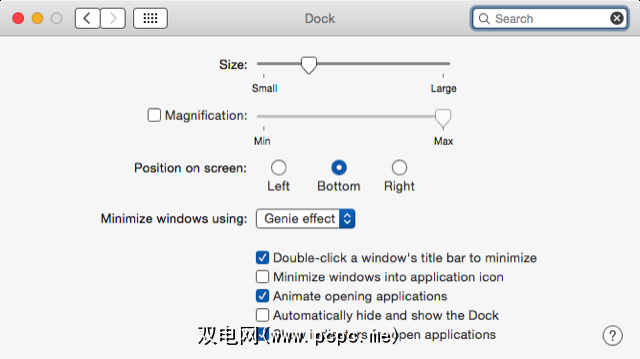
您还可以打开扩展坞隐藏,启用该选项后,扩展坞会自动隐藏,直到您拖动将光标移到停靠架所在的屏幕边缘。延迟将近一秒钟,但是您可以使用一个简单的Terminal命令更改该延迟。
我选择将扩展坞隐藏在我的iMac和11英寸MacBook Air上,因为我有启动应用程序的其他方式很多。
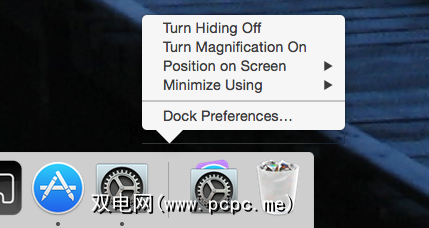
启动类型
也许减少扩展坞需求的最流行方法是使用默认的Mac应用程序切换器,Spotlight或一个的两个第三方应用程序和文件启动器Alfred。
要启动Mac应用程序切换器,请按 command + tab 键。要保持开关打开,您需要按住命令键。您可以一直按住Tab键来移动并在切换器中选择一个打开的应用程序。

如果您可以进行一些棘手的手指移动,则可以单击 command + shift + tab 可以在打开的应用程序中向后移动选择,然后按 command + q 或 command + h 退出或隐藏所选的应用程序。
Spotlight是一款功能强大的本地启动器。按下分配的热键(空格键+命令),您的桌面上会弹出一个窗口,您可以从那里搜索Mac上存储的几乎所有内容。这包括最近的书签,文件,联系人信息,邮件消息,当然还有应用程序。在系统偏好设置> Spotlight 中,您可以选择禁用某些搜索类别,以在其他Spotlight调整中获得更精确的结果。
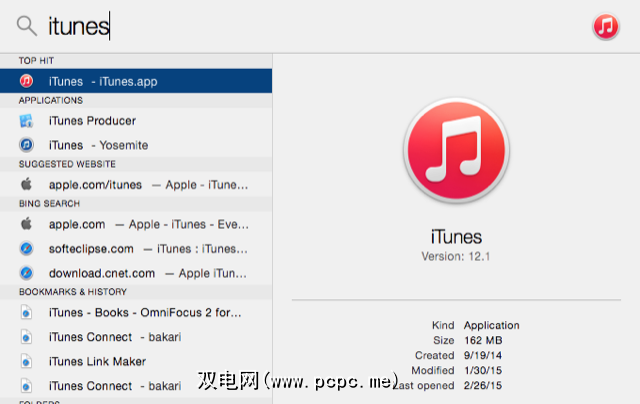
我个人认为Spotlight对Internet无效。搜索,但多年来肯定有所改善,并且可以快速找到并提供搜索建议。它还会根据您最常用的内容进行学习,这意味着只需几次击键就可以启动经常发布的应用程序。
如果您想对启动应用程序和搜索进行更多控制,但仍然不想使用鼠标或触控板,Alfred和Launchbar的工作方式与Spotlight类似,具有更多功能和工作流程。
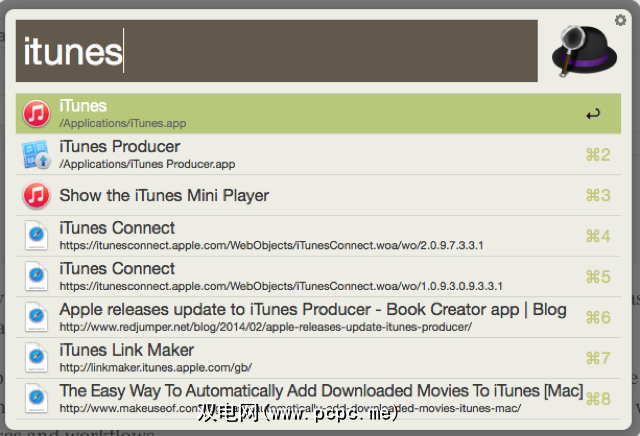
这两个应用程序都有着明显的学习曲线,但是如果您想抛弃基座并成为Mac的高级用户,您绝对应该尝试使用这两个应用程序中的一个或两个。
Tab码头
如果您像我一样,并且不喜欢记住键盘快捷键和打字,并且您依靠您的触控板或鼠标,Mac上有一些不错的坞站替代品,包括SuperTab(20美元)和TabLauncher(3.99美元)。
去年,我们回顾了无坞站应用程序启动器SuperTab,可以使用热键或将光标移至四个指定的热心之一来激活Mac上的其他人。可以在SuperTab中设置多个选项卡,以启动应用程序,书签,甚至激活各种类型的屏幕截图。 SuperTab会一直隐藏在后台,直到您需要它为止。

TabLauncher是另一个不那么吸引人的应用程序和文件启动器,可以停放在桌面的四个侧面之一。它还允许多个选项卡,这些选项卡比传统的Dock或SuperTab占用更少的空间。您可以为各种类型的文件(例如,正在运行的应用程序,下载文件夹项目,一组指定的文件和应用程序)创建标签。
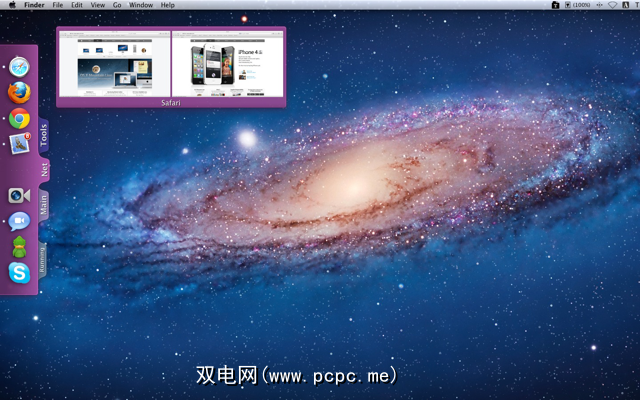
TabLauncher包括用于更改标签和图标的颜色和不透明度的选项,激活AppleScript脚本,更改选项卡标签的字体样式和大小,创建自定义图标以及iTunes迷你音乐播放器的特殊选项卡。

TabLauncher中有很多功能使其可以完美替代基座。像码头一样,该第三方解决方案包括自动隐藏功能,因此在您需要之前不会出现任何问题。
您可以下载TabLauncher的试用版进行测试。在Mac App Store中,它的价格也适中,为3.99美元。
自动化解决方案
根据您在Mac上进行的工作量,有三种自动化应用程序可提供无底座解决方案用于在Mac上执行数百个任务。强大的自动化应用程序Keyboard Maestro-各自以自己的方式可以大大减少您对Mac基座的依赖。我们审查并发表了有关这些应用程序的几篇文章。
Keyboard Maestro非常适合使用一个或多个分配的触发器(包括键盘快捷键,字符串,指定的日期( s)和时间,或通过指定的启动或退出应用程序。 KM还具有其自己的热键触发的应用程序启动器,该启动器保持打开状态,而您无需按住Tab键即可。
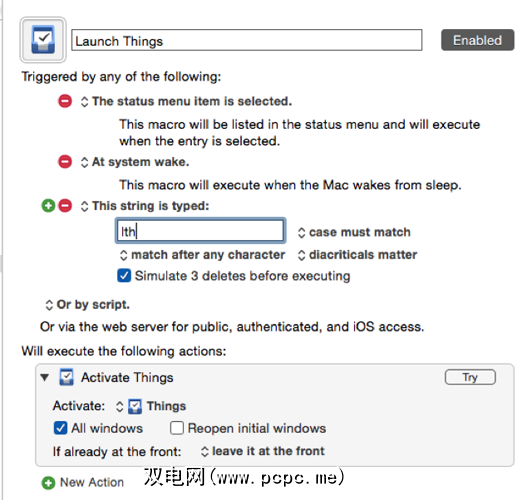
BetterTouchTool可以执行数百项计算机任务。它的工作方式类似于默认的Mac OS X手指手势功能,用于滚动窗口并打开启动板和Exposé。但是BTT更为先进,它允许用户将数百种手指手势之一应用到任务上,例如打开或退出指定的应用程序,激活屏幕截图或触发菜单项。这些动作是无限的。
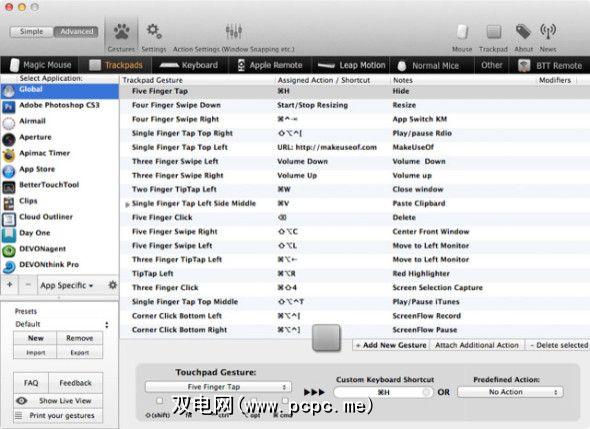
如果您不喜欢使用键盘快捷键或鼠标,则可以使用优胜美地中的语音命令功能启动应用程序,书签和文件,或者更好的方法是使用Dragon听写。我一整天都在使用DD,它不仅提高了我的工作效率,而且极大地减少了我执行的单击和键入的次数。
这里是该功能的快速演示。 (请注意:由于录制时的内存问题,命令之间会有一些滞后。)
在许多方面,DD语音命令的工作方式要比其主要针对的文本专用功能好。 DD包含一个内置命令,当您说“激活(或启动)[应用程序名称]"时,它将启动Mac中的任何应用程序。这就像在iOS设备上使用Siri启动应用程序一样。
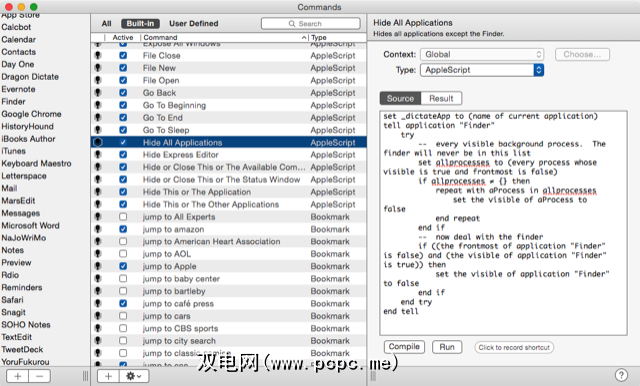
但是您可以创建数百个自定义命令来激活菜单栏项,插入文本片段,运行AppleScript脚本,访问网站以及激活指定的键盘快捷键。 DD语音命令使我可以执行多个任务而不会分心。我什至可以发送命令来显示或隐藏扩展坞。
结论
Apple不太可能在不久的将来替换这个坚固的OS X功能,但是您可以利用其中一个或以上解决方案中的一个或多个,并无需导航到扩展坞即可启动应用程序或执行其他频繁任务,从而提高工作效率。
标签:









